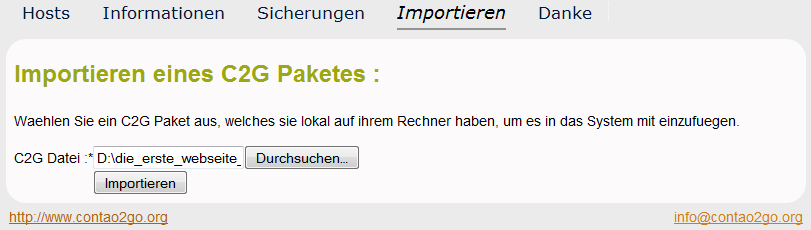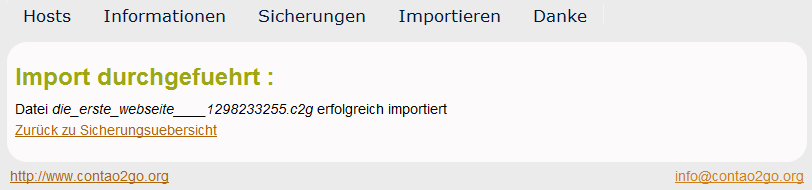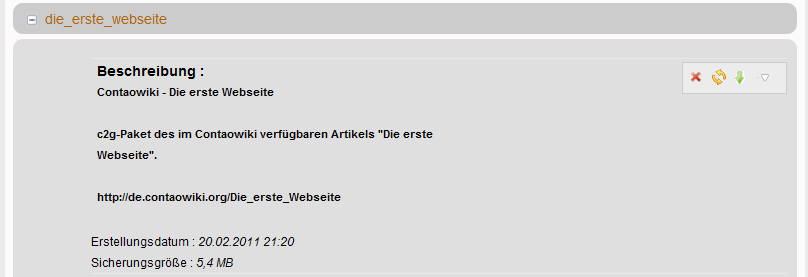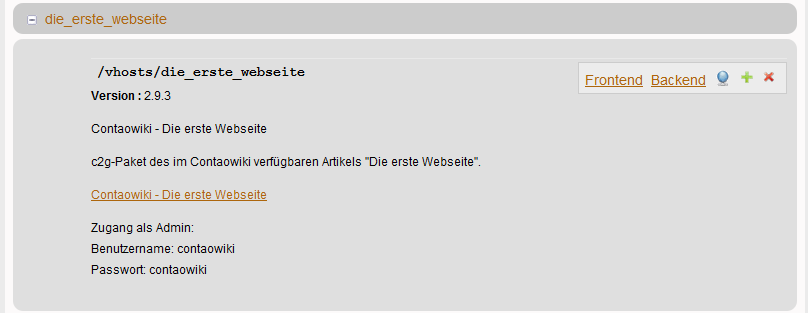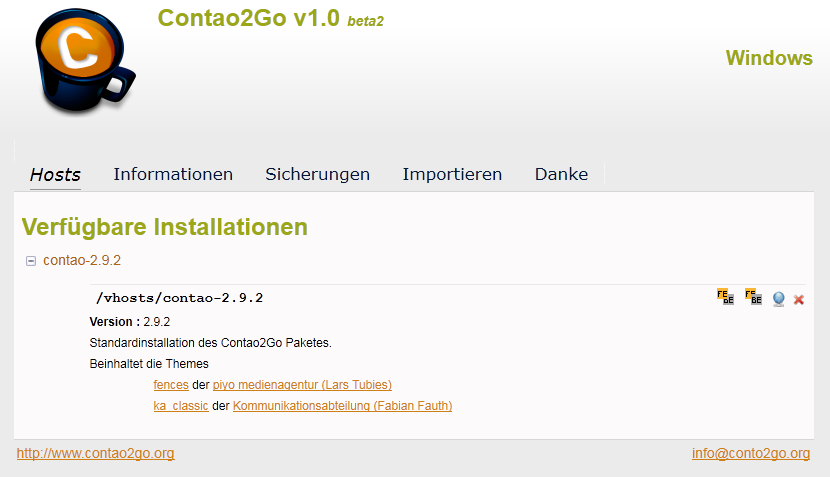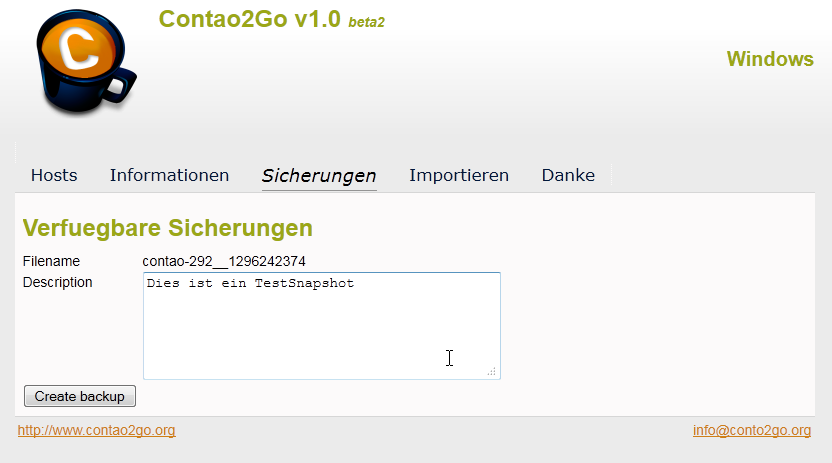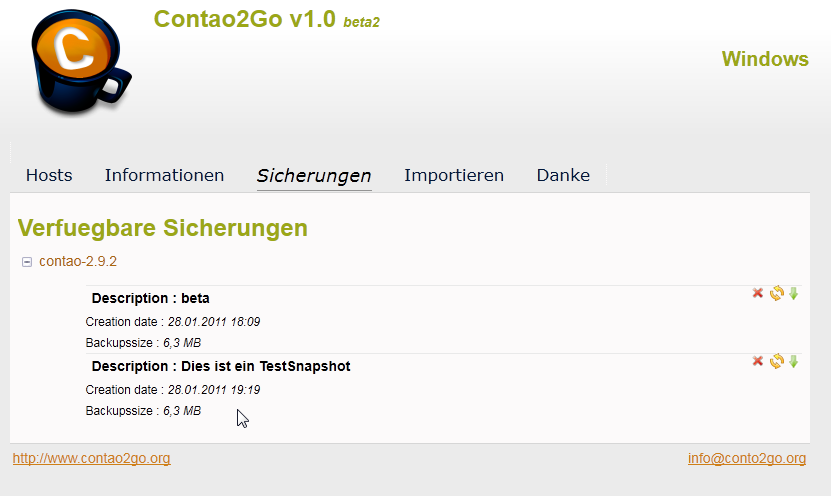Contao2Go
Aus Contao Community Documentation
| |
Unvollständiger Artikel: dieser Artikel ist noch nicht sauber bearbeitet.
Bitte erweitere ihn und entferne erst anschliessend diesen Hinweis. |
Inhaltsverzeichnis
Grundlagen
Contao2Go ist ein selbst konfigurierendes WAMP System, welches ohne Installation von Software auskommt. Ein einfaches Auspacken und Starten der Server2Go.exe ermoeglicht, Contao (sowie durch nachladbare C2G Pakete auch TYPOlight) lokal ausgiebig zu testen.
Besonderheit hierbei ist das Snapshot System, womit jederzeit der Zustand einer Entwicklung eingefroren werden kann und jederzeit wiederherstellbar ist.
Hierdurch ist es zum Beispiel moeglich, Kundenpraesentationen mit unterschiedlichen Designs aufzubauen, ohne das man spaeter beim Kunden gross im Backend etwas aendern muss. Es muss nur in den Designphasen ein SnapShot erstellt werden. Dieser kann dann komfortabel mittels Klick innerhalb weniger Sekunden wiederhergestellt werden.
Aktuell sind folgende Moeglichkeiten vorhanden :
- vHost Uebersicht
- vorhandene Installationen aufzeigen, incl. der Moeglichkeit, direkt in einem neuen Fenster das Frontend oder das Backend aufzurufen.
- Snapshot der Installation erstellen
- Installation incl. Datenbank entfernen
- Sicherungen
- Vorhandene SIcherungen einsehen, hierbei sind die Sicherungen Installationsbezogen geordnet
- Sicherungen wiederherstellen
- Sicherungen loeschen
Nutzung
Eine neue Installation erstellen
Eine bestehende Installation integrieren
Ein c2g-Paket importieren
Zuerst lädt man sich das gewünschte c2g-Paket von der Projekt-Homepage auf seinen Computer. Anschliessend wechselt man in seiner lokalen C2G-Webseite auf die Seite Importieren. Dort klickt man auf den Button Durchsuchen und wählt das herunter geladene c2g-Paket aus; gefolgt von einem Klick auf den Button Importieren.
Nachdem der Import erfolgreich durchgeführt wurde, erscheint eine entsprechende Meldung. Anschliessend wechselt man mit dem darunter stehenden Link auf die Sicherungsübersicht.
In der Sicherungsübersicht erscheint nun das vorhin importierte c2g-Paket.
Mit einem Klick auf den Button Sicherung wiederherstellen (2 gelben Pfeile) wird die Sicherung nun wiederhergestellt. Auf der Seite Hosts ist das importierte c2g-Paket nun als entsprechende Webseite gelistet und kann verwendet werden.
Tips und Tricks
Beschreibung für einen vHost erstellen
Um eine Beschreibung für die vHost-Übersicht bereit zu stellen, muss eine Datei namens package.info im Root-Verzeichnis des jeweiligen vHosts erstellt werden. Der Inhalt dieser Datei entspricht einer XML-Datei und kann mehrsprachigen Beschreibungstext enthalten. Pflichtsprache ist englisch (en), da diese als Standardsprache verwendet wird. Weitere Sprachen können mit den üblichen 2 Zeichen Ländercodes hinzugefügt werden. Anbei ein Beispiel:
<package> <de> <description> <![CDATA[ Standardinstallation des Contao2Go Paketes.<br> Beinhaltet die Themes <ul> <li><a href="http://www.contaothemes.de/" title="fences" onclick="window.open(this.href); return false;">fences</a> der <a href="http://www.contao.org/partner.html?show=5334" title="piyo medienagentur" onclick="window.open(this.href); return false;">piyo medienagentur (Lars Tubies)</a></li> <li><a href="http://themes.contao-agentur.de/ka-classic/" title="kl_classic" onclick="window.open(this.href); return false;">ka_classic</a> der <a href="http://www.contao.org/partner.html?show=502" title="Die Kommunikationsabteilung" onclick="window.open(this.href); return false;">Kommunikationsabteilung (Fabian Fauth)</a></li> </ul> ]]> </description> </de> <en> <description> <![CDATA[ Standardinstallation for Contao2Go package<br> Contains following Themes <ul> <li><a href="http://www.contaothemes.de/" title="fences" onclick="window.open(this.href); return false;">fences</a> from <a href="http://www.contao.org/partner.html?show=5334" title="piyo medienagentur" onclick="window.open(this.href); return false;">piyo medienagentur (Lars Tubies)</a></li> <li><a href="http://themes.contao-agentur.de/ka-classic/" title="kl_classic" onclick="window.open(this.href); return false;">ka_classic</a> from <a href="http://www.contao.org/partner.html?show=502" title="Die Kommunikationsabteilung" onclick="window.open(this.href); return false;">Kommunikationsabteilung (Fabian Fauth)</a></li> </ul> ]]> </description> </en> </package>